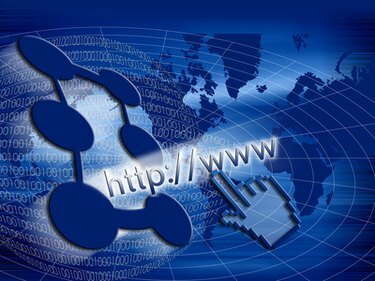
Mozilla Firefoxのキオスクモードは、ユーザーがコンピューター上でのみインターネットを閲覧できるようにWebブラウザーを設定します。 Firefoxがキオスクモードに設定されている場合、ユーザーは設定を変更したり、コンピューター上の他のプログラムにアクセスしたりすることはできません。 このモードは、無効化またはアンインストールできる「R-Kiosk」と呼ばれるアドオンによって制御されます。
ステップ1
すべてのFirefoxウィンドウを終了します。 キーボードの「Ctrl」+「Alt」+「Delete」を押したままにして、Windowsタスクマネージャを起動します。 プロンプトが表示されたら、コンピューターの管理者パスワードを入力します。
今日のビデオ
ステップ2
[プロセス]タブをクリックして、[firefox.exe]ファイルを見つけます。 それをクリックし、タスクマネージャの[タスクの終了]オプションをクリックします。 これにより、バックグラウンドで実行されているFirefoxウィンドウまたはプロセスが確実にシャットダウンされます。
ステップ3
「スタート」メニューボタンをクリックし、「すべてのプログラム」をクリックします。 「MozillaFirefox」フォルダを見つけて1回クリックします。 オプションのリストから「MozillaFirefox(セーフモード)」を選択します。
ステップ4
表示されるポップアップウィンドウの[すべてのアドオンを無効にする]の横にあるチェックボックスをオフにします。 [セーフモードで続行]をクリックして、Firefoxが起動するのを待ちます。
ステップ5
Firefoxのトップメニューバーから[ツール]を選択し、[アドオン]を選択します。 表示されるウィンドウで「拡張機能」をクリックします。 拡張機能アイコンは小さなパズルのピースのように見えます。
ステップ6
アドオンのリストから「R-キオスク」を選択し、その横にある「無効にする」ボタンをクリックします。 キオスクモードオプションを完全に削除する場合は、[アンインストール]を選択することもできます。
ステップ7
Firefoxのセーフモードを終了し、デスクトップのFirefoxショートカットをクリックしてFirefoxブラウザを再起動します。




